Casio fx-9860G Slim User Manual
Browse online or download User Manual for Unknown Casio fx-9860G Slim. Casio fx-9860G Slim Software Versión Guía del usuario
- Page / 603
- Table of contents
- BOOKMARKS



- Serie fx-9860G 1
- Software versión 1.11 1
- Inicio rápido 2
- CALCULOS BASICOS 4
- FUNCION DE REPETICION 5
- CALCULOS FRACCIONARIOS 6
- EXPONENTES 7
- FUNCION MANUAL A BORDO 7
- FUNCIONES GRAFICAS 8
- GRAFICO DOBLE 10
- GRAFICO DINAMICO 11
- Inicio rápido 12
- FUNCION DE TABLA 13
- Capítulo 1 Operación básica 16
- Capítulo 2 Cálculos manuales 16
- Capítulo 3 Función de lista 16
- Capítulo 5 Grafi cación 17
- Capítulo 8 Programación 18
- Capítulo 9 Hoja de Cálculo 18
- Capítulo 10 eActivity 18
- Apéndice 19
- — ¡Lea primero ésto! 20
- 2007020120071001 21
- 1-1 Teclas 23
- CAPTURE M 25
- CATALOG P 25
- 1-2 Visualización 28
- • SHT, también podrá 29
- (16), que es 32
- Ejemplo 40
- Nombre de comando 41
- Texto explicativo 41
- Sintaxis 41
- 1-4 Menú de opciones (OPTN) 51
- • MAT, PRGM o e • ACT 53
- –1}/{minX}/{maxX} 54
- –1}/{minY}/{maxY} 54
- MAT, PRGM o e • ACT 55
- • MAT, PRGM y e • ACT 56
- 1-6 Menú de programas (PRGM) 57
- 1-7 Ayuda de sintaxis 58
- 2-1 Cálculos básicos 68
- x , y ), Rec ( r 70
- d / dx, d 70
- 120 → e 71
- d / dx(, Mat, Xmin, If 73
- 2-2 Funciones especiales 74
- No se pueden usar “ r ” ni “ 75
- ” como un nombre 75
- Ejemplo: 123 × 456: × 5 81
- Inválido 81
- x 83
- 2-4 Cálculos con funciones 84
- }/{n}/{p}/{f} ... {mili (10 85
- x cuando sen x = 0,5) 87
- 1 24,989 → 24,98979792 (r) 92
- 2 55,928 → 55,92839019 ( ) 92
- 7 { 32 { 1 { 3 93
- 2-5 Cálculos numéricos 98
- d / dx] 99
- d / dx) f ( x ), a , tol) 99
- E-10 y no puede 100
- 20070201 102
- dx)cvx+ 105
- Parte negativa ( 106
- a k , k 107
- k , k ) 108
- K3(CPLX)1( 112
- Eje imaginario 113
- Eje real 113
- a + b i 114
- ' r ∠ 115
- ' a + bi] 115
- ' a + b i )w 115
- Texto normal 116
- Valores hexadecimales 116
- 2 + 110102 118
- 16 and AD16” 119
- Vea la página 2-7-1 120
- 2-8 Cálculos con matrices 121
- 1 2 3 123
- 4 5 6 123
- u Para sumar una columna 130
- 1 3 5 131
- 2 4 6 131
- Número de fi las/columnas 132
- m , n ] 133
- m ) → List n 135
- m = Número de columna 135
- n = Número de lista 135
- 20080201 136
- Número de fi las y columnas 137
- 2 −1 3 19 139
- 1 1 −5 −21 139
- 0 4 3 0 139
- 1 –2 141
- –3 4 141
- Capítulo 144
- n !+( [ )a!-( ] )w 149
- • D) en lugar de 1(SRT• A) 150
- •D) en lugar de 1(SRT•A) 152
- • MAT, STAT 153
- f ( x ) = X 155
- • MAT siempre 161
- 1 x 1 + b 1 x 2 = c 1 168
- 2 x 1 + b 2 x 2 = c 2 168
- 4-3 Cálculos de resolución 172
- Procedimiento 173
- Pantalla de resultado 173
- 5-1 Gráfi cos de muestra 176
- y = 3 x 177
- Descripción 178
- Ajustes básicos 178
- Ejecución 178
- r 2 = 3sen2 179
- E 97 a 9,999999999E 97 185
- y = x 189
- 5-3 Delineando un gráfi co 194
- y = 2 x 199
- y < 2 x 200
- r 2 = 5 sen3 201
- 5-6 Grafi cación manual 210
- x – 4 211
- 5-7 Usando las tablas 218
- /dx” en la línea 220
- x en la Lista 1 225
- Trace, Zoom o Sketch 227
- x + 4, Y3 = x 229
- K1(CHNG) o A 231
- 5-8 Grafi cación dinámica 234
- y = A ( x – 1) 235
- !6(G ↔ T) 240
- +1, an y n 242
- +2, an+1, an y n 242
- 1)bwgwbwbwJ 243
- 1 = 1 y a2 = 1 243
- 1)bwgwbwJ 245
- ” y presionando w 253
- y = x ( x + 2)( x – 2) 255
- 5-11 Análisis de función 259
- x e y para la hipérbola 278
- y = 2ln x 303
- 6-5 Pruebas 314
- 0” especifi ca una 316
- 0” especifi ca una prueba de 316
- de regresión lineal 329
- 6-6 Intervalo de confi anza 339
- Intervalo de confi anza 340
- -1 > 0) 347
- 6-7 Distribución 350
- y p en las 351
- Distribución 359
- (x = 0, 1, ·······, n) 365
- Poisson 368
- (x)= p(1– p) 370
- PV, SI y SFV 374
- 7-2 Interés simple 375
- 7-3 Interés compuesto 377
- [C / Y ] 378
- [P / Y ] 378
- NFV = NPV × (1 + i ) 381
- 1 > 0, o 0 382
- 7-5 Amortización 384
- SEL : precio de venta 388
- MRG : margen de ganancia 388
- 7-8 Cálculos de días/fechas 389
- Seleccione el área de memoria 392
- (utilice las tecla f y cpara 392
- 8-5 Referencia de mandos 404
- ? (Mando de ingreso) 405
- ^ ( Mando de salida) 406
- _ ( Retorno de carro) 406
- expresión numérica 407
- Else <instrucción> 407
- <instrucción> 407
- Do~LpWhile 408
- Goto~Lbl 413
- ⇒ (Código de salto) 414
- ClrGraph 415
- ClrText 415
- Sin parámetros 416
- Receive ( / Send ( 420
- Receive38k/Send38k 420
- =, ≠ ,>,<, ≥ , ≤ 421
- RclCapt 421
- Filas a ser transpuestas 422
- Nombre de matriz 422
- Límite superior 430
- Límite inferior 430
- Valor estimado inicial 430
- Outliers:On 431
- Outliers:Off 431
- Dato de eje x (XList) 432
- Lista de mandos del modo PRGM 435
- Programa BASE 436
- 8-8 Biblioteca de programas 437
- Nombre de programa Ellipse 441
- Cursor de entrada 460
- ¡Importante! 463
- Resultado de A1 × 2 465
- 9-5 Comandos del modo S 480
- 9-6 Gráfi cos estadísticos 484
- Columna de frecuencia (C) 489
- 9-7 Usando la función CALC 490
- Cursor de línea texto 505
- Nombre de la carpeta 508
- Líneas de texto 510
- Líneas de 510
- Línea de parada 510
- Cursor de la línea de 512
- • AS) 529
- 10-6 Guía de eActivity 533
- Indicador de tecla 535
- Indica que la grabación 535
- + 1 a −2X 543
- + 2 a 2X 545
- + 2 (eliminando la tecla -) 545
- 11-2 Ajustes del sistema 552
- 11-3 Lista de versiones 555
- 11-4 Reposición 557
- 12-1 Conectando dos unidades 560
- Nombre de ítem de dato 568
- 2007020120070601 572
- 12-6 Adiciones 573
- 12-7 Modo MEMORY 578
- (En blanco cuando se 580
- BACKUP.g1m 591
- 1 Tabla de mensajes de error 595
- 2 Gamas de ingreso 599
- CASIO Europe GmbH 602
- CASIO COMPUTER CO., LTD 603
- 6-2, Hon-machi 1-chome 603
Summary of Contents
Serie fx-9860GSoftware versión 1.11Guía del usuarioSSitio web educativo para todo el mundo de CASIOhttp://edu.casio.comFORO EDUCATIVO DE CASIOhttp://e
20070201 GRAFICO DOBLE Con esta función puede dividir el display entre dos áreas y visualizar dos ventanas de gráfi cos. Ejemplo: Dibujar los do
20070201Ejemplo Determinar la derivada en el punto x = 3 para la función y = x3 + 4 x2 + x – 6, con una tolerancia de “ tol” = 1E – 5.Ingrese
20070201u Aplicaciones de los cálculos diferenciales• Las expresiones diferenciales pueden sumarse, restarse, multiplicarse o dividirse una con otra.
20070201k Cálculos diferenciales cuadráticos [OPTN]-[CALC]-[ d2/ dx2]Luego de visualizar el menú de análisis de función, puede ingresar expresiones d
20070201<Math>A4(MATH)5( d2/ dx2)vMde+evx+v-gedwu Aplicaciones diferenciales cuadráticas• Las operaciones aritméticas pueden realizarse usando d
20070201k Cálculos de integración [OPTN]-[CALC]-[ ∫ dx]Para realizar los cálculos de integración, primero visualice el menú de análisis de función,
20070201<Math>4(MATH)6(g)1( ∫ dx)cvx+dv+eebffwu Aplicaciones del cálculo integral• Las integrales pueden usarse en la suma, resta, multiplicació
20070201Tenga en cuenta los puntos siguientes para asegurar valores de integración correctos.(1) Cuando las funciones cíclicas para los valores de la
20070201k Cálculos de Σ [OPTN]-[CALC]-[ Σ ]Para realizar los cálculos de Σ , primero visualice el menú de análisis de función, y luego ingrese los v
20070201u Aplicaciones de cálculos de Σ• Operaciones aritméticas usando las expresiones de cálculo de ΣExpresiones: nnSn=Σak,Tn=Σbkk = 1k = 1Operaci
200702012-5-12Cálculos numéricosk Cálculos de valores máximos/mínimos [OPTN]-[CALC]-[FMin]/[FMax]Luego de visualizar el menú de análisis de función,
200702013. Utilice defc para mover el puntero de nuevo. A medida que lo hace, un recuadro aparecerá sobre el display. Mueva el puntero de modo que e
200702012-5-13Cálculos numéricosEjemplo 2 Determinar el valor máximo para el intervalo defi nido por el punto inicial a = 0 y el punto fi nal b = 3,
200702012-6 Cálculos con números complejosCon los números complejos, puede realizar cálculos de suma, resta, multiplicación, división, cálculos con p
200702012-6-2Cálculos con números complejos# También puede usarse !a( i ) en lugar de K3(CPLX)1( i ). k Operaciones aritméticas [OPTN]-[CPLX]-[ i ]La
200702012-6-3Cálculos con números complejos# El resultado del cálculo de argumento difi ere de acuerdo con la unidad angular actualmente ajustada (grad
200702012-6-4Cálculos con números complejos# La gama de entrada/salida de números complejos es normalmente de 10 dígitos para la mantisa y dos dígitos
200702012-6-5Cálculos con números complejosk Transformación de forma rectangular y polar [OPTN]-[CPLX]-[' r ∠ Ƨ]/[' a + bi]Para transformar
200702012-7 Cálculos con binarios, octales, decimales y hexadecimales con números enterosPara realizar los cálculos que relacionan valores binarios,
20070201• Las siguientes son las gamas de cálculo para cada uno de los sistemas numéricos. Valores binarios Positivo: 0 < x < 111111111111111
20070201k Seleccionando un sistema numéricoUsando la pantalla de ajustes básicos puede especifi car decimal, hexadecimal, binario u octal, como el sist
20070201Ejemplo 2 Ingresar y ejecutar 1238 × ABC16, cuando el sistema numérico fi jado por omisión es decimal o hexadecimal.!m(SET UP)c2(Dec)JA1(d~o
200702014. Presione 4(VAR) bw para asignar un valor inicial de 1 al coefi ciente “A”.5. Presione 2(SET) bwdwbw para especifi car la gama e incremento de
20070201Ejemplo 2 Para visualizar el resultado de “368 or 11102” como un valor octal.!m(SET UP)c5(Oct)JAdg2(LOG)4(or)J1(d~o)3(b)bbbawEjemplo 3 Negar
200702012-8-1Cálculos con matrices2-8 Cálculos con matricesDesde el menú principal, ingrese el modo RUN • MAT, y presione 1('MAT) para realizar
20070201k Ingresando y editando matricesPresionando 1('MAT) visualiza la pantalla del editor de matriz (Matrix). Utilice el editor de matriz par
20070201 u Para ingresar valores de celda Ejemplo Ingresar los datos siguientes en la matriz B : La siguiente operación es continuación del eje
20070201u Borrando matricesSe puede borrar ya sea una matriz específi ca o todas las matrices que hay en la memoria.u Para borrar una matriz específi ca
20070201k Operaciones con celdas de matricesPara preparar una matriz para las operaciones con celdas, utilice el procedimiento siguiente. 1. Mientras
20070201u Para calcular la multiplicación escalar de una fi laEjemplo Calcular la multiplicación escalar de la fi la 2 de la matriz siguiente multiplic
20070201u Para sumar dos fi las juntasEjemplo Sumar la fi la 2 a la fi la 3 de la matriz siguiente :Matriz A =1 23 45 61(R-OP)4(Rw+)Especifi que
20070201u Para insertar una fi laEjemplo Insertar una fi la nueva entre las fi las una y dos de la matriz siguiente :Matriz A =1 23 45 6c2(ROW)
200702012-8-9Cálculos con matricesu Operaciones con columnas • {DEL} ... {borrado de columna} • {INS} ... {inserción de columna} • {ADD} ... {suma de
20070201FUNCION DE TABLALa función de tabla hace posible la generación de una tabla de soluciones a medida que se asignan valores diferentes a las var
20070201 u Para sumar una columna Ejemplo Sumar una columna nueva a la derecha de la columna 2 de la matriz siguiente: Matriz A = 1 2
20070201u Formato de ingreso de datos de matriz [OPTN]-[MAT]-[Mat]A continuación se muestra el formato que debe usarse cuando se ingresan datos para
20070201 u Para ingresar una matriz de identidad [OPTN] - [MAT] - [Iden] Para crear una matriz de identidad utilice el mando Identity. Ejemplo
200702012-8-13Cálculos con matricesu Modifi cando matrices usando los mandos de matricesTambién puede usar los mandos de matrices para asignar valores
20070201u Para llenar una matriz con valores idénticos y combinar dos matrices en una sola matriz [OPTN]-[MAT]-[Fill]/[Aug]Utilice el mando Fill para
20070201u Para asignar los contenidos de una columna de matriz a una lista[OPTN]-[MAT]-[M → L]Para especifi car una fi la y una lista, utilice el format
20070201 k Cálculos con matrices [OPTN] - [MAT] Para realizar las operaciones de cálculos con matrices, utilice el menú de mandos de matrices
20070201u Operaciones aritméticas con matrices [OPTN]-[MAT]-[Mat]/[Iden]Ejemplo 1 Sumar las dos matrices siguientes (Matriz A + Matriz B) :AK2(MAT)1
20070201u Determinante [OPTN]-[MAT]-[Det]Ejemplo Obtener la determinante para la matriz siguiente :Matriz A = 1 2 3 4 5 6−1 −2 0K2
200702012-8-19Cálculos con matrices u Forma escalonada por fi las [OPTN] - [MAT] - [Ref] Este mando utiliza el algoritmo de eliminación gauss
20070201Precauciones sobre el uso de este productoUna barra de progreso y/o un indicador de ocupado aparecen en el display cada vez que la calculadora
20070201 u Inversión de matrices [ x –1 ] Ejemplo Invertir la matriz siguiente: Matriz A = 1 23 4 K 2 (MAT)1 (Mat) av (
20070201 u Elevando una matriz a una potencia [ ] Ejemplo Elevar la matriz siguiente a la tercera potencia: Matriz A = 1 23 4
200702012-8-22Cálculos con matrices k Realizando cálculos con matrices utilizando el ingreso natural u Para especifi car las dimensiones (tamaño) d
200702012-8-23Cálculos con matrices u Para ingresar valores de celdas Ejemplo Para efectuar el cálculo mostrado abajo: La siguiente o
20070201Función de listaUna lista es un lugar de almacenamiento de múltiples ítemes de datos.Esta calculadora le permite tener hasta 26 listas en la m
200702013-1 Ingresando y editando una listaAl acceder al modo STAT, aparecerá en primer lugar la pantalla del editor de listas. Puede usar el editor
20070201u Para ingresar en lote una serie de valores 1. Utilice las teclas de cursor para mover la parte realzada a otra lista. 2. Presione !*( { ),
20070201k Edición de valores de listau Para cambiar un valor de celdaPara mover la parte realzada a la celda cuyo valor desea cambiar, utilice las tec
20070201u Para borrar todas las celdas en una listaPara borrar todas los datos en una lista utilice el procedimiento siguiente. 1. Para mover la part
200702013-1-5Ingresando y editando una listak Poniendo nombre a una listaPodrá asignar a las listas 1 a 26 “nombres secundarios” de hasta ocho bytes c
20070201• Los contenidos de esta guía del usuario están sujetos a cambios sin previo aviso.• Ninguna parte de esta guía del usuario puede ser reproduc
20070201k Clasifi cando los valores de listasPueden insertarse listas ya sea en orden ascendente o descendente. La parte realzada puede ubicarse en cu
20070201u Para clasifi car múltiples listasPara una clasifi cación, se pueden enlazar múltiples listas juntas de modo que todas sus celdas se reordenen
200702013-1-8Ingresando y editando una listaOrden descendente Utilice el mismo procedimiento como para la clasifi cación en orden ascendente. La únic
200702013-2 Manipulación de datos de listaLos datos de lista pueden usarse en los cálculos aritméticos y de funciones. También varias funciones de ma
20070201u Para contar el número de ítemes de datos en una lista [OPTN]-[LIST]-[Dim]K1(LIST)3(Dim)1(List) <número de lista 1-26> w • El número
200702013-2-3Manipulación de datos de listaEjemplo Crear una matriz de 2 fi las × 3 columnas (cada una de las celdas contenga 0) en la Matriz A.A!*(
200702013-2-4Manipulación de datos de listau Para hallar el valor mínimo en una lista [OPTN]-[LIST]-[Min]K1(LIST)6(g)1(Min)6(g)6(g)1(List) <númer
20070201u Para calcular la media de los ítemes de datos [OPTN]-[LIST]-[Mean]K1(LIST)6(g)3(Mean)6(g)6(g)1(List) <número de lista 1-26>)wEjemplo
20070201u Para calcular la mediana de los ítemes de datos de la frecuencia especifi cada[OPTN]-[LIST]-[Med]Este procedimiento utiliza dos listas: una q
20070201u Para calcular el producto de valores en una lista [OPTN]-[LIST]-[Prod]K1(LIST)6(g)6(g)2(Prod)6(g)1(List)<número de lista 1-26>wEjempl
20070201IndiceConociendo la unidad — ¡Lea primero ésto!Capítulo 1 Operación básica 1-1 Teclas ...
20070201Ejemplo Calcular el porcentaje representado por cada ítem de lista en la Lista 1 (2, 3, 6, 5, 4).AK1(LIST)6(g)6(g)4(%)6(g)1(List)bwu Para cal
200702013-3 Cálculos aritméticos usando listasSe pueden realizar cálculos aritméticos usando dos listas o una lista y un valor numérico.Los resultado
20070201u Para ingresar directamente una lista de valoresTambién puede ingresar directamente una lista de valores usando {, } y ,.Ejemplo 1 Ingresar
20070201u Para llamar un valor en una celda de lista específi caSe puede llamar el valor de una celda de lista específi ca y luego usarlo en un cálculo.
20070201k Grafi cando una función usando una listaCuando se usan las funciones gráfi cas de esta calculadora, puede ingresar una función tal como Y1 = L
20070201 5. Presione bw. 6. Acceda al modo STAT para confi rmar que la columna Y1 del modo TABLE haya sido copiada a la Lista 1.k Realizando cálculos
200702013-4-1Cambiando entre archivos de listas3-4 Cambiando entre archivos de listasPuede almacenar hasta 26 listas (Lista 1 a la Lista 26) en cada
20070201Cálculos de ecuacionesSu calculadora gráfi ca puede realizar los tres tipos de cálculos siguientes:• Ecuaciones lineales simultáneas• Ecuacione
200702014-1-1Ecuaciones lineales simultáneas4-1 Ecuaciones lineales simultáneasDescripciónPuede resolver ecuaciones lineales simultáneas con 2 a 6 in
200702014-1-2Ecuaciones lineales simultáneasEjemplo Resolver las ecuaciones lineales simultáneas siguientes para x , y y z . 4 x + y – 2 z
20070201Capítulo 5 Grafi cación 5-1 Gráfi cos de muestra ... 5-1-1 5-2 Contr
200702014-2-1Ecuaciones cuadráticas y cúbicas# Los cálculos internos se realizando usando una mantisa de 15 dígitos, pero los resultados se visualizan
200702014-2-2Ecuaciones cuadráticas y cúbicasEjemplo Resolver la ecuación cúbica (Unidad angular = Rad). x3 – 2 x2 – x + 2 = 0Procedimiento1 m EQUA
200702014-3-1Cálculos de resolución4-3 Cálculos de resoluciónDescripciónEl modo de cálculo de resolución le permite determinar el valor de cualquier
200702014-3-2Cálculos de resoluciónEjemplo Un objeto lanzado al aire con una velocidad inicial V toma un tiempo T para alcanzar una altura H. Para a
200702014-4 Qué hacer cuando se produce un erroru Error durante el ingreso de un valor de coefi cientePresione la tecla J para borrar el error y retor
20070201Grafi caciónLas secciones 5-1 y 5-2 de este capítulo proporcionan la información básica que necesita saber para delinear un gráfi co. Las secci
200702015-1-1Gráfi cos de muestra5-1 Gráfi cos de muestrak Cómo delinear un gráfi co simple (1)DescripciónPara delinear un gráfi co, simplemente ingrese l
200702015-1-2Gráfi cos de muestraEjemplo Grafi car y = 3 x2.Procedimiento1 m GRAPH2dvxw3 6(DRAW) (o w)Pantalla de resultado# Si presiona A mientras ha
200702015-1-3Gráfi cos de muestrak Cómo delinear un gráfi co simple (2)DescripciónEn la memoria puede almacenar hasta 20 funciones y luego seleccionar e
200702015-1-4Gráfi cos de muestraEjemplo Ingresar las funciones mostradas siguientes y delinear sus gráfi cos. Y1 = 2 x2 – 3, r 2 = 3sen2 θProcedimie
200702013IndiceCapítulo 8 Programación 8-1 Pasos de programación básicos ... 8-1-1 8-2 Teclas
200702015-1-5Gráfi cos de muestrak Cómo delinear un gráfi co simple (3)DescripciónPara grafi car la función de parábola, círculo, elipse o hipérbola, uti
200702015-1-6Gráfi cos de muestraEjemplo Grafi car el círculo (X–1)2 + (Y–1)2 = 22.Procedimiento1 m CONICS2 ccccw3bwbwcw4 6(DRAW)Pantalla de resultado (
20070201k Cómo delinear un gráfi co simple (4)DescripciónSi lo desea, podrá especifi car el estilo de línea del gráfi co.Ajustes básicos1. Desde el menú
20070201Ejemplo Grafi car y = 3 x2.Procedimiento1 m GRAPH2 3(TYPE)1(Y=)dvxw3 f4(STYL)3()J4 6(DRAW) (o w)Pantalla de resultado (Normal) (Gruesa) (Pu
200702015-2 Controlando lo que aparece sobre una pantalla de gráfi cok Ajustes de la ventana de visualización (V-Window)Para especifi car la gama de lo
200702015-2-2Controlando lo que aparece sobre una pantalla de gráfi cou Precauciones con los ajustes de la ventana de visualización• Ingresando cero pa
20070201k Inicialización y normalización de la ventana de visualizaciónu Para inicializar la ventana de visualización1. Desde el menú principal, ingre
20070201k Memoria de la ventana de visualizaciónEn la memoria de la ventana de visualización se pueden almacenar hasta seis ajustes de la ventana de v
20070201k Especifi cando la gama de gráfi coDescripciónAntes de grafi car una función puede defi nir su gama (punto de inicio, punto de fi nalización).Ajus
200702015-2-6Controlando lo que aparece sobre una pantalla de gráfi coEjemplo Grafi car y = x2 + 3 x – 2 dentro de la gama – 2 < x < 4. Util
200702014IndiceApéndice 1 Tabla de mensajes de error ... α -1-1 2 Gamas de ingreso ..
200702015-2-7Controlando lo que aparece sobre una pantalla de gráfi cok Función de zoomDescripciónEsta función le permite ampliar y reducir el gráfi co
200702015-2-8Controlando lo que aparece sobre una pantalla de gráfi co# Para hacer un zoom de recuadro se deben especifi car dos puntos diferentes, y lo
200702015-2-9Controlando lo que aparece sobre una pantalla de gráfi cok Factor de zoomDescripciónCon el factor de zoom, puede ampliar o reducir, centra
200702015-2-10Controlando lo que aparece sobre una pantalla de gráfi coEjemplo Ampliar los gráfi cos de las dos expresiones mostradas debajo en cinco v
200702015-3-1Delineando un gráfi co5-3 Delineando un gráfi coEn la memoria se pueden almacenar hasta 20 funciones. Las funciones en la memoria pueden
200702015-3-2Delineando un gráfi cou Para almacenar una función de coordenada polar ( r =) *1Ejemplo Almacenar la expresión siguiente en el área de me
200702015-3-3Delineando un gráfi cou Para almacenar una expresión X=constante *1Ejemplo Almacenar la expresión siguiente en el área de memoria X4 : X
20070201u Para asignar valores a los coefi cientes y variables de una función de gráfi coEjemplo Para asignar los valores −1, 0 y 1 a la variable A en
200702015-3-5Delineando un gráfi co• Si no especifi ca un nombre de variable (variable A en la operación de tecla anterior), la calculadora utiliza auto
20070201k Editando y borrando funcionesu Para editar una función en la memoriaEjemplo Cambiar la expresión que hay dentro del área de memoria Y1 desd
20070201ACTIVANDO Y DESACTIVANDO LA ALIMENTACIONUSANDO LOS MODOSCALCULOS BASICOSFUNCION DE REPETICIONCALCULOS FRACCIONARIOSEXPONENTESFUNCION MANUAL A
20070201 Conociendo la unidad — ¡Lea primero ésto!Acerca de la guía del usuariou!x(')Lo anterior indica que debe presionar ! y luego x, que
20070201u Para cambiar el tipo de una función *11. Mientras la lista de relaciones gráfi cas se encuentra sobre el display, presione f o c para mover l
20070201k Seleccionando funciones para la grafi caciónu Para especifi car la condición de delineado/sin delineado de un gráfi co1. En la lista de relacio
20070201k Memoria de gráfi coLa memoria de gráfi co le permite almacenar hasta 20 ajustes de datos de funciones gráfi cas y llamarlos luego cuando los ne
200702015-4 Almacenando un gráfi co en la memoria de imagenEn la memoria de imagen se pueden almacenar hasta 20 imágenes gráfi cas para llamarlas poste
200702015-5 Delineando dos gráfi cos sobre la misma pantallak Copiando el gráfi co a la pantalla secundariaDescripciónEl gráfi co doble le permite divid
20070201Ejemplo Grafi car y = x ( x + 1)( x – 1) en la pantalla principal y pantalla secundaria. Utilice los ajustes de la ventana de visualizaci
20070201k Grafi cando dos funciones diferentesDescripciónPara grafi car funciones diferentes en la pantalla principal y pantalla secundaria utilice el p
20070201Ejemplo Delinear el gráfi co y = x ( x + 1)( x – 1) en la pantalla principal, e y = 2 x2 – 3 en la pantalla secundaria. Utilice los ajus
20070201k Usando la función de zoom para ampliar la pantalla secundariaDescripciónUtilice el procedimiento siguiente para ampliar el gráfi co de la pan
20070201Ejemplo Delinear el gráfi co y = x ( x + 1)( x – 1) en la pantalla principal, y luego utilizar la función de zoom de recuadro para amplia
20070201200710010-1-1Conociendo la unidadu Gráfi cos Como regla general, las operaciones con gráfi cos se muestran en las páginas abiertas, con los eje
200702015-6-1Grafi cación manual5-6 Grafi cación manual k Gráfi co de coordenada rectangular Descripción Ingresando el mando Graph en el modo RUN •
200702015-6-2Grafi cación manualEjemplo Grafi car y = 2 x2 + 3 x – 4. Utilice los ajustes de la ventana de visualización siguientes. Xmin = –5, Xm
200702015-6-3Grafi cación manualk Gráfi co de integraciónDescripciónIngresando el mando Graph en el modo RUN • MAT permite la grafi cación de las funcion
200702015-6-4Grafi cación manualEjemplo Grafi car la integración ∫ 1–2( x + 2)( x – 1)( x – 3) dx. Utilice los ajustes de la ventana de visualizac
200702015-6-5Grafi cación manualk Delineando múltiples gráfi cos sobre la misma pantallaDescripciónUtilice el procedimiento siguiente para asignar vario
200702015-6-6Grafi cación manualEjemplo Grafi car y = A x2 – 3 a medida que el valor A cambia en la secuencia 3, 1, –1. Utilice los ajustes de la v
200702015-6-7Grafi cación manualk Utilizando copiar y pegar para grafi car una funciónDescripciónPodrá grafi car una función copiándola al portapapeles,
200702015-6-8Grafi cación manualEjemplo Pegar la función Y=X copiada previamente del portapapeles mientras se está visualizando el gráfi co de y = 2
200702015-7 Usando las tablasPara ingresar el modo TABLE, seleccione el icono TABLE en el menú principal.k Almacenando una función y generando una ta
20070201u Para generar una tabla usando una lista1. Mientras la lista de relaciones de tablas gráfi cas se encuentra sobre la pantalla, visualice la pa
20070201Operación básica1-1 Teclas1-2 Visualización1-3 Ingresando y editando cálculos1-4 Menú de opciones (OPTN)1-5 Menú de datos de variables (VAR
20070201Puede usar las teclas de cursor para mover la parte realzada en brillante alrededor de la tabla, para los propósitos siguientes.• Para visuali
20070201k Editando y borrando funcionesu Para editar una funciónEjemplo Cambiar la función en la memoria Y1 desde y = 3 x2 – 2 a y = 3 x2 – 5.Uti
200702015-7-5Usando las tablask Editando tablasSe puede usar el menú de tablas para realizar cualquiera de las operaciones siguientes una vez que gene
200702015-7-6Usando las tablasu Operaciones de fi lau Para borrar una fi laEjemplo Borrar la fi la 2 de la tabla generada en la página 5-7-2.c 3(ROW)1(D
200702015-7-7Usando las tablasu Para agregar una fi laEjemplo Agregar una fi la nueva debajo de la fi la 7 en la tabla generada en la página 5-7-2.ccccc
20070201k Copiando una columna de tabla a una listaUna simple operación le permite copiar los contenidos de una columna de tabla numérica dentro de un
20070201k Delineando un gráfi co desde una tabla numéricaDescripciónUtilice el procedimiento siguiente para generar una tabla numérica y luego delinear
20070201Ejemplo Almacenar las dos funciones mostradas siguientes, generar una tabla numérica y luego delinear un gráfi co lineal. Especifi car una gama
20070201k Especifi cando una gama para la generación de una tabla numéricaDescripciónUtilice el procedimiento siguiente para especifi car una gama de ta
20070201Ejemplo Almacenar las tres funciones mostradas a continuación, y luego generar una tabla numérica para las funciones Y1 e Y3. Especifi car un
2007020120071001 1-1 Teclask Indice de teclas Tecla Función primaria Combinado con ! Combinado con a Trace 1 Selecciona el 1er ítem del menú
20070201k Visualizando simultáneamente una tabla numérica y un gráfi coDescripciónEspecifi cando T+G para Dual Screen en los ajustes básicos hace que se
20070201Ejemplo Almacenar la función Y1 = 3 x2 – 2 y visualizar simultáneamente su tabla numérica y gráfi co lineal. Utilizar una gama de tabla de –3
200702015-7-15Usando las tablask Usando el enlace de gráfi co-tablaDescripciónCon el gráfi co doble, puede usar el procedimiento siguiente para enlazar
200702015-7-16Usando las tablasEjemplo Almacenar la función Y1 = 3log x y visualizar simultáneamente su tabla numérica y gráfi co de tipo de marcació
200702015-8 Grafi cación dinámicak Usando el gráfi co dinámicoDescripciónEl gráfi co dinámico le permite defi nir una gama de valores para los coefi ciente
20070201Ejemplo Usar el gráfi co dinámico para grafi car y = A ( x – 1)2 – 1, en el cual el valor del coefi ciente A cambia de 2 a 5 en incrementos d
20070201k Delineando un lugar de gráfi co dinámicoDescripciónAl activar el ajuste del lugar (Locus) de gráfi co dinámico en la pantalla de ajustes básic
200702015-8-4Grafi cación dinámicaEjemplo Usar el gráfi co dinámico para grafi car y = A x , en el cual el valor del coefi ciente A cambia de 1 a 4 en
20070201k Ejemplos de aplicación del gráfi co dinámicoDescripciónEl gráfi co dinámico también puede usarse para simular fenómeno físicos simples.Ajustes
20070201Ejemplo El tiempo transcurrido T de una bola lanzada al aire con una velocidad inicial V y un ángulo de θ grados desde la horizontal puede c
20070201Tecla Función primaria Combinado con!Combinado con afMueve el cursor hacia arriba.Desplaza visualizando la pantalla. Cambia a la función pr
20070201k Ajustando la velocidad de delineado del gráfi co dinámicoMientras la operación de delineado se está llevando a cabo, puede usar el procedimie
20070201k Usando la memoria del gráfi co dinámicoLas condiciones del gráfi co dinámico y datos de pantalla pueden almacenarse en la memoria del gráfi co
200702015-9 Grafi cando una fórmula de recursiónk Generando una tabla numérica desde una fórmula de recursiónDescripciónSe pueden ingresar hasta tres t
20070201Ejemplo Generar una tabla numérica de recursión entre tres términos como se expresa en a n+2 = a n+1 + a n, con términos iniciales de a 1
20070201k Grafi cando una fórmula de recursión (1)DescripciónDespués de generar una tabla numérica desde una fórmula de recursión, puede grafi car los v
20070201Ejemplo Generar una tabla numérica desde la recursión entre tres términos como se expresa en a n+1 = 2 a n + 1, con un término inicial de a
20070201k Grafi cando una fórmula de recursión (2)DescripciónA continuación se describe cómo generar una tabla numérica desde una fórmula de recursión
20070201Ejemplo Generar una tabla numérica desde la recursión entre dos términos como se expresa en a n+1 = 2 a n + 1, con un término inicial de a
20070201k Gráfi co WEB (Convergencia y divergencia)Descripcióny = f(x) e grafi ca suponiendo que an+1 = y, an = x para la regresión lineal de dos térmi
20070201Ejemplo Delinear el gráfi co WEB para la fórmula de recursión a n+1 = –3( a n)2+ 3 a n, b n+1 = 3 b n + 0,2, y verifi que por divergencia o c
200702011-1-3TeclasTecla Función primaria Combinado con!Combinado con a x−1 J)Ingresa el cierre de paréntesis en una fórmula (página 2-1-1). Presi
200702015-9-9Grafi cando una fórmula de recursiónk Grafi cando una fórmula de recursión sobre una pantalla dualDescripciónCuando se especifi ca “T+G” par
200702015-9-10Grafi cando una fórmula de recursiónEjemplo Generar una tabla numérica desde la recursión entre tres términos como se expresa en a n+1
200702015-10-1Cambiando la apariencia de un gráfi co*1 Lo anterior muestra el menú de funciones que aparece en el modo GRAPH. Los ítemes del menú puede
20070201Ejemplo Trazar una línea que sea tangente a un punto (2, 0) en el gráfi co para y = x ( x + 2)( x – 2). Utilice los ajustes de la venta
20070201k Insertando comentariosDescripciónDentro de un gráfi co puede ingresar comentarios en cualquier lugar que desee.Ajustes básicos1. Delinee el g
20070201Ejemplo Insertar texto en el gráfi co y = x ( x + 2)( x – 2). Utilice los ajustes de la ventana de visualización siguientes. Xmin = –5
20070201k Delineando a mano alzadaDescripciónPara delinear un gráfi co a mano alzada puede usar la opción de lápiz.Ajustes básicos1. Delinee el gráfi co
20070201Ejemplo Usar el lápiz para delinear el gráfi co y = x ( x + 2)( x – 2). Utilice los ajustes de la ventana de visualización siguientes.
200702015-10-7Cambiando la apariencia de un gráfi cok Cambiando el fondo de un gráfi coSe puede usar la pantalla de ajustes básicos para especifi car los
200702015-11 Análisis de funciónk Lectura de coordenadas sobre una línea de gráfi coDescripciónLa función de trazado le permite mover un puntero a lo l
20070201Tecla Función primaria Combinado con!Combinado con aList UbIngresa el número 1. Ingresa el mando List (página 3-1-2). Ingresa la letra U.
20070201Ejemplo Leer las coordenadas a lo largo del gráfi co de la función mostrada a continuación. Y1 = x2 – 3 Utilice los ajustes de la ventana de
20070201k Visualizando la derivativaDescripciónAdemás de usar la función de trazado para visualizar las coordenadas, también puede visualizar la deriv
20070201Ejemplo Leer las coordenadas y derivativa a lo largo del gráfi co de la función mostrada a continuación. Y1 = x2 – 3 Utilice los ajustes de
20070201k Gráfi co a tablaDescripciónSe puede usar la función de trazado para leer las coordenadas de un gráfi co y luego almacenarlas en una tabla numé
20070201Ejemplo Almacenar en la tabla las coordenadas en la vecindad de los puntos de intersección X=0 para los dos gráfi cos mostrados a continuación
20070201k Redondeando las coordenadasDescripciónEsta función redondea los valores de la coordenadas visualizadas por la función de trazado.Ajustes bás
20070201Ejemplo Utilizar el redondeo de coordenadas y visualizar las coordenadas en la vecindad de los puntos de intersección para los dos gráfi cos p
20070201k Calculando una raízDescripciónEsta función proporciona varios métodos diferentes para el análisis gráfi co.Ajustes básicos1. Desde el menú pr
20050401Ejemplo Delinear el gráfico mostrado a continuación y calcular la raíz para Y1.Y1 = x(x + 2)(x – 2)Utilice los ajustes de la ventana de visua
20070201k Calculando el punto de intersección de dos gráfi cosDescripciónUtilice el procedimiento siguiente para calcular el punto de intersección de d
200702011-1-5Teclask Marcación de las teclasMuchas de las teclas de la calculadora se usan para realizar más de una función. Las funciones marcadas s
20050401Ejemplo Graficar las dos funciones mostradas a continuación, y determinar elpunto de intersección entre Y1 y Y2.Y1 = x + 1, Y2 = x2Utilice lo
20070201k Determinando las coordenadas para puntos dadosDescripciónEl procedimiento siguiente describe cómo determinar la coordenada y para una x da
20070201Ejemplo Grafi car las dos funciones mostradas a continuación, y determinar la coordenada y para x = 0,5 y la coordenada x para y = 2,2
20070201k Calculando el valor integral para una gama dadaDescripciónUtilice el procedimiento siguiente para obtener los valores de integración para un
20070201Ejemplo Grafi car la función mostrada a continuación, y luego determinar el valor de la integral en (–2, 0). Y1 = x ( x + 2)( x – 2) Utilic
20070201k Análisis gráfi co de sección cónicaUsando los gráfi cos de secciones cónicas se pueden determinar las aproximaciones de los siguientes resulta
20070201u Para calcular el foco, vértice y longitud de latus rectum[G-SLV]-[FOCS]/[VTX]/[LEN]Ejemplo Determinar el foco, vértice y la longitud de lat
20070201u Para calcular el centro y radio [G-SLV]-[CNTR]/[RADS]Ejemplo Determinar el centro y radio para el círculo (X + 2)2 + (Y + 1)2 = 22. Utili
20070201u Para calcular la interceptación de x e y [G-SLV]-[X-IN]/[Y-IN]Ejemplo Determinar las interceptaciones de x e y para la hipérbola Util
20070201u Para delinear y analizar los ejes de simetría y directriz [G-SLV]-[SYM]/[DIR] Ejemplo Delinear los ejes de simetría y directriz para la pa
200702011-2-1Visualización1-2 Visualizaciónk Selección de iconos Esta sección describe cómo seleccionar un icono en el menú principal para ingresar el
20070201u Para delinear y analizar las asíntotas [G-SLV]-[ASYM]Ejemplo Delinear las asíntotas para la hipérbola Utilice los ajustes de la ventana d
20070201Cálculos y gráfi cos estadísticosEste capítulo describe cómo ingresar datos estadísticos dentro de las listas, cómo calcular la media, el valor
200702016-1 Antes de realizar cálculos estadísticosDesde el menú principal, acceda al modo STAT y visualice la pantalla del editor de listas.Puede us
20070201k Cambiando los parámetros de un gráfi coPara especifi car la condición de delineado/sin delineado de gráfi co, el tipo de gráfi co y otros ajuste
20070201• Tipo de marcaEste ajuste le permite especifi car la forma de los puntos marcados sobre el gráfi co.u Para visualizar la pantalla de ajustes de
200702012. Condición de delineado/sin delineado de gráfi co [GRPH]-[SEL]El procedimiento siguiente puede usarse para especifi car la condición de delin
200702016-2 Calculando y grafi cando datos estadísticos con una sola variableLos datos con una sola variable son los que presentan solamente una sola
20070201k Gráfi co de mediana (MedBox)Este tipo de gráfi co le permite ver cómo un gran número ítemes de datos se agrupan dentro de gamas específi cas.
20070201k Curva de distribución normal (N • Dis)La curva de distribución normal se grafi ca usando la siguiente función de distribución normal.XList e
20070201k Visualizando los resultados de cálculo de un gráfi co con una sola variable delineadaLas estadísticas con una sola variable pueden expresarse
200702011-2-2VisualizaciónIcono Nombre de modo DescripciónS • SHT(hoja de cálculo) Utilice este modo para realizar cálculos con la hoja de cálculo. Ca
200702016-3-1Calculando y grafi cando datos estadísticos con dos variables6-3 Calculando y grafi cando datos estadísticos con dos variablesk Delineando
20070201Ejemplo Ingrese los dos juegos de datos como se muestra a continuación. Luego, marque los puntos de datos sobre un diagrama de dispersión y
20070201k Delineando un gráfi co de regresiónDescripciónUtilice el procedimiento siguiente para ingresar datos estadísticos con dos variables, realizar
20070201Ejemplo Ingrese los dos juegos de datos como se muestra a continuación y marque los puntos de los datos sobre un diagrama de dispersión. Lue
20070201k Seleccionando el tipo de regresiónLuego de grafi car los datos estadísticos con dos variables, presione 1(CALC). Entonces puede usar el menú
20070201k Gráfi co de regresión linealLa regresión lineal utiliza el método de mínimo cuadrático para trazar una línea que pasa cercana a través de tan
20070201k Gráfi co de regresión cuadrática/cúbica/cuárticaUn gráfi co de regresión cuadrática, cúbica, cuártica representa la conexión de los puntos de
20070201k Gráfi co de regresión logarítmicaLa regresión logarítmica expresa y como una función logarítmica de x. La fórmula de regresión logarítmica e
20070201 k Gráfi co de regresión de potencia La regresión exponencial expresa y como una proporción de la potencia de x . La fórmula de regresión
20070201k Gráfi co de regresión logísticaLa regresión logística se aplica mejor para los fenómenos basados en el tiempo en que hay un aumento continuo
20070201Inicio rápidoBienvenido al mundo de las calculadoras con gráfi cos.Inicio rápido no es una clase de preparación completa, sino que le muestra l
20070201k Acerca del menú de funcionesPara acceder a los menús y mandos en la barra de menú a lo largo de la parte inferior de la pantalla de visualiz
20070201k Visualizando los resultados de cálculo de un gráfi co con dos variables delineadasLas estadísticas con dos variables pueden expresarse como v
20070201k Gráfi cos múltiplesSobre el mismo display se pueden delinear más de un gráfi co mediante el procedimiento descrito en la sección “Cambiando lo
20070201k Superponiendo un gráfi co de función en un gráfi co estadísticoDescripciónSe puede superponer un gráfi co estadístico de dos variables con cual
20070201Ejemplo Ingresar los dos juegos de datos mostrados a continuación. Luego, marcar los puntos de los datos en un diagrama de dispersión y super
200702016-4 Realizando cálculos estadísticosHasta ahora todos los cálculos estadísticos se realizaron luego de visualizar un gráfi co. Los procedimie
20070201k Cálculos estadísticos con una sola variableEn el ejemplo anterior “Visualizando los resultados de cálculo de un gráfi co con una sola variabl
20070201k Cálculo de regresiónEn las explicaciones de “Gráfi co de regresión lineal” a “Gráfi co de regresión logística”, los resultados de los cálculos
20070201• Regresión lineal ... MSe = Σ1n – 2 i=1n(yi– (axi+ b))2• Regresión cuadrática ... MSe = Σ1n – 3 i=1n(yi– (axi+ bxi+ c))22• Regresión cúbic
200702012. Ingrese el valor que desea para x y luego presione w.• Esto ocasiona que las coordenadas x e y aparezcan en la parte inferior del display
200702016-4-6Realizando cálculos estadísticos# Tenga en cuenta que no puede obtener los valores estimados para los gráfi cos Med-Med, regresión cuadrát
20070201k Visualización normalLa calculadora normalmente visualiza valores con hasta 10 dígitos de longitud. Los valores que exceden este límite son
20070201k Cálculos de distribución de probabilidad normalLos cálculos de distribuciones de probabilidad normal para estadísticas con una sola variable
200702011. Desde el menú principal, ingrese el modo STAT.2. Ingrese los datos de altura en la Lista 1 y los datos de frecuencia en la Lista 2.3. Reali
200702016-4-9Realizando cálculos estadísticosk Delineando un gráfi co de distribución de probabilidad normalDescripciónSe puede grafi car una distribuci
200702016-4-10Realizando cálculos estadísticosEjemplo Delinear un gráfi co de probabilidad normal P (0,5).Procedimiento1 m RUN • MAT2 !4(SKTCH)1(Cls)
200702016-5 PruebasLa prueba Z ( Z Test) proporciona una variedad de pruebas que se basan en la estandarización. Esta prueba permite comprobar si un
20070201Las páginas siguientes explican varios métodos de cálculos estadísticos basados en los principios descritos anteriormente. Para los detalles e
20070201Desde la lista de datos estadísticos realice la operación de tecla siguiente.3(TEST)1(Z)1(1-S)A continuación se muestra el signifi cado de cada
20070201Ejemplo de generación de resultado de cálculo μG11.4 ... dirección de pruebaz ... referen
20070201u Prueba Z de 2 muestras (2-Sample Z Test)Esta prueba se usa cuando se conocen las desviaciones estándar de dos poblaciones para comprobar l
20070201A continuación se muestra el signifi cado de los elementos de especifi cación de datos de parámetro que son diferentes de la especifi cación de d
20070201k Formatos de visualización especialesEsta calculadora utiliza formatos de visualización especiales para indicar las fracciones, valores hexad
20070201u Prueba Z de 1 proporción (1-Prop Z Test)Esta prueba se usa para comprobar una proporción de éxito desconocida. 1-Prop Z Test se aplica a
20070201u Prueba Z de 2 proporciones (2-Prop Z Test)Esta prueba se usa para comparar la proporción de éxito. 2-Prop Z Test se aplica a la distribu
20070201Ejemplo de generación de resultado de cálculop1>p2 ... dirección de pruebaz ... r
20070201k Pruebas tu Funciones comunes de la prueba tDespués de delinear un gráfi co de salida del resultado de la prueba t, puede usar las funcione
20070201u Prueba t de 1 muestra (1-Sample t Test)Esta prueba utiliza la prueba de hipótesis para una sola media de población desconocida cuando la de
20070201Ejemplo de generación de resultado de cálculo μG 11.3 ... dirección de pruebat ... refere
20070201u Prueba t de 2 muestras (2-Sample t Test)2-Sample t Test compara la media de la población cuando las desviaciones estándar de la población
20070201A continuación se muestra el signifi cado de cada elemento en el caso de una especifi cación de datos de lista.Data...
20070201Ejemplo de generación de resultado de cálculo μ1G μ2 ... dirección de pruebat ... re
20070201u Prueba t de regresión lineal (LinearReg t Test)La prueba t de regresión lineal (LinearReg t Test) trata los ajustes de datos de dos varia
200702011-3 Ingresando y editando cálculosNota• A menos que se indique específi camente de otro modo, todas las operaciones de esta sección se explica
20070201# [Save Res] no almacena las condiciones β & ρ en la línea 2.# Cuando la lista especifi cada por [Save Res] es la misma lista especifi cad
20070201# La matriz debe ser de por lo menos dos líneas por dos columnas. Si la matriz tiene solamente una línea o una columna se genera un error.# Pr
20070201# Presionando 6('MAT) mientras se visualiza un resultado de cálculo ingresa el editor de matriz, que puede usar para editar y ver los con
200702016-5-20Pruebask Prueba F de 2 muestras (2-Sample F Test)2-Sample F Test comprueba la hipótesis para la relación de varianzas de muestra. La p
20070201# [Save Res] no almacena la condición σ 1 en la línea 2.# Los ajustes de ventana de visualización se optimizan automáticamente para el deline
20070201*1 [Save Res] almacena cada columna vertical de la tabla en su propia lista. La columna más hacia la izquierda es almacenada en la lista espec
20070201# La grafi cación se dispone solamente con ANOVA de dos vías (Two-Way ANOVA). Los ajustes de la ventana de visualización se realizan automática
20070201k ANOVA (Two-Way)u DescripciónLa tabla próxima muestra los resultados de medición para un producto metálico producido por un proceso de tratam
20070201u Ejemplo de ingresou Resultados6-5-25Pruebas
200702016-6 Intervalo de confi anzaUn intervalo de confi anza es una gama (intervalo) que incluye un valor estadístico, usualmente la media de la pobla
20070201En el modo de ingreso lineal, presionando !D(INS) cambia el cursor a ‘‘ ’’. La función o valor siguiente que ingresa es superpuesto en la ubic
20070201u Precauciones generales con el intervalo de confi anzaIngresando un valor en la gama de 0 < C-Level < 1 para el ajuste C-Level, ajusta e
20070201k Intervalo Zu Intervalo Z de 1 muestra (1-Sample Z Interval)1-Sample Z Interval calcula el intervalo de confi anza para una media de pobla
20070201Después de ajustar todos los parámetros, use c para mover el resalte a “Execute” y luego presione la tecla de función mostrada a continuación
20070201A continuación se muestra el signifi cado de cada elemento en el caso de una especifi cación de datos de lista.Data ...
20070201u Intervalo Z de 1 proporción (1-Prop Z Interval)1-Prop Z Interval utiliza el número de datos para una proporción desconocida de éxito.La s
20070201u Intervalo Z de 2 proporciones ( 2-Prop Z Interval)2-Prop Z Interval utiliza el número de elementos de datos para calcular el intervalo de
20070201Left ... límite inferior de intervalo de confi anza (extremo izquierdo)Right ... límite s
20070201 ¯x ... media de muestrax σn-1 ... desviación estándar de muestra ( x σn-1 > 0)n
20070201La siguiente expresión del intervalo de confi anza se aplica cuando el agrupamiento no se encuentra en efecto. α es el nivel de signifi cancia
20070201 ¯x1 ... media de muestra 1x1 σn-1 ... desviación estándar ( x1 σn-1 > 0) de muest
200702011-3-3Ingresando y editando cálculosu Para insertar un pasoEjemplo Cambiar 2,362 a sen2,362.Ac.dgxdddddsu Para cambiar el último paso ingresado
200702016-7 DistribuciónExiste una variedad de tipos diferentes de distribución, pero la más conocida es la “distribución normal”, que es esencial par
20070201u Funciones de distribución comunesDespués de delinear un gráfi co, puede usar la función P-CAL para calcular un valor de p estimado para un va
20070201k Distribución normalu Densidad de probabilidad normalLa densidad de probabilidad normal calcula la densidad de probabilidad de la distribució
20070201u Probabilidad de distribución normalLa probabilidad de la distribución normal calcula la probabilidad de los datos de distribución normal que
20070201Ejemplo de generación de resultado de cálculop ... probabilidad de distribución normalz:Low ...
20070201Después de ajustar todos los parámetros, use c para mover el resalte a “Execute” y luego presione la tecla de función mostrada a continuación
20070201k Distribución de Student- tu Densidad de probabilidad de Student- tLa densidad de probabilidad de Student- t calcula la densidad de probabili
20070201u Probabilidad de distribución de Student- tLa probabilidad de la distribución de Student- t calcula la probabilidad de los datos de distribuc
20070201Ejemplo de generación de resultado de cálculop ... probabilidad de distribución de Student- tt:Low ...
20070201Ejemplo de generación de resultado de cálculop ... densidad de probabilidad de χ2# Los ajustes de la ventana d
20070201k Usando la memoria de repeticiónEl último cálculo realizado se almacena siempre en la memoria de repetición. Los contenidos de la memoria de
20070201u Probabilidad de distribución χ2La probabilidad de la distribución χ2 calcula la probabilidad de los datos de distribución χ2que caen ent
20070201Ejemplo de generación de resultado de cálculop ... probabilidad de distribución de χ2k Distribución Fu Densid
20070201Ejemplo de generación de resultado de cálculop ... densidad de probabilidad F# Los ajustes de la ventana de vi
20070201u Probabilidad de distribución FLa probabilidad de la distribución F calcula la probabilidad de los datos de distribución F que caen entre
20070201Ejemplo de generación de resultado de cálculop ... probabilidad de distribución F6-7-15Distribución
20070201k Distribución binomialu Probabilidad binomialLa probabilidad binomial calcula una probabilidad en un valor especifi cado para la distribución
20070201Ejemplo de generación de resultado de cálculop ... probabilidad binomialu Densidad acumulativa binomialLa densi
20070201Después de ajustar todos los parámetros, use c para mover el resalte a “Execute” y luego presione la tecla de función mostrada a continuación
20070201k Distribución de Poissonu Probabilidad de PoissonLa probabilidad de Poisson calcula una probabilidad en un valor especifi cado para la distrib
20070201u Densidad acumulativa de PoissonLa densidad acumulativa de Poisson calcula una probabilidad en un valor especifi cado para la distribución de
200702011-3-5Ingresando y editando cálculos# La extensión de copia del texto que se puede especifi car depende del ajuste “Input Mode” actual. Modo de
200702016-7-21Distribución# No hay grafi cación para la distribución geométrica.# El número entero positivo se calcula ya sea si se especifi can los dat
20070201u Densidad acumulativa geométricaLa densidad acumulativa geométrica calcula una probabilidad acumulativa en un valor especifi cado, el número d
20070201Cálculos fi nancieros (TVM)El modo TVM le proporciona las herramientas para llevar a cabo los siguientes tipos de cálculos fi nancieros.• Interé
200702017-1 Antes de realizar los cálculos fi nancierosDesde el menú principal, ingrese el modo TVM y visualice la pantalla fi nanciera tal como la mos
200702017-1-2Antes de realizar los cálculos fi nancierosk Grafi cando en el modo TVMLuego de realizar un cálculo fi nanciero, puede usar 6 (GRPH) para gr
200702017-2 Interés simpleEsta calculadora utiliza las fórmulas siguientes para calcular el interés simple.u FórmulaModo de 365 días SI : interés s
200702017-2-2Interés simplePara maniobrar entre las pantallas de resultado de cálculo, utilice los menús de funciones siguientes.• {REPT} … {pantalla
200702017-3-1Interés compuestoPV : valor presenteFV : valor futuroPMT : pagon : número de períodos compuestosI% : tasa de interés anuali se calcul
20070201• Un depósito se indica por un signo más (+), mientras una extracción se indica por un signo menos (–).u Convirtiendo entre la tasa de interés
20070201Para visualizar la pantalla de ingreso siguiente para el cálculo de interés compuesto, presione 2(CMPD) en la pantalla Financial 1.2(CMPD)n .
20070201 3. Presione 1(COPY) para copiar el texto realzado en brillante al portapapeles, y salga del modo de especifi cación de extensión de copia.Los
200702017-3-4Interés compuestoDespués de confi gurar los parámetros, utilice uno de los menús de funciones indicadas a continuación para realizar el cá
200702017-4 Flujo de efectivo (Evaluación de inversiones)Esta calculadora utiliza el método de fl ujo de efectivo descontado (DCF) para llevar a cabo
20070201u PBPn: Entero positivo más pequeño que satisface las condiciones NPVn < 0, NPVn+1 > 0, o 0. • Presione 3(CASH) desde esta pantalla F
20070201Para maniobrar entre las pantallas de resultado de cálculo, utilice los menús de funciones siguientes.• {REPT} … {pantalla de ingreso de parám
20070201 7-5 Amortización Esta calculadora puede usarse para calcular el importe principal y porción de interés de una cuota mensual, el principal
20070201BAL0 = PV ( INT1 = 0 y PRN1 = PMT al inicio de término de plazo)u Convirtiendo entre tasa de interés nominal y tasa de interés efectivaLa tasa
200702017-5-3AmortizaciónDespués de confi gurar los parámetros, utilice uno de los menús de funciones indicadas a continuación para realizar el cálculo
200702017-6 Conversión de tasa de interésLos procedimientos en esta sección describen cómo convertir entre la tasa de porcentaje anual y tasa de inter
200702017-7 Costo, precio de venta y margen de gananciaEl costo, precio de venta o margen de ganancias puede ser calculado ingresando los otros dos v
200702017-8 Cálculos de días/fechasPuede calcular el número de días entre dos fechas, o puede determinar qué fecha viene luego de un número específi c
20070201u Pegando un textoMueva el cursor a la ubicación en donde desea pegar el texto, y luego presione !j(PASTE). Los contenidos del portapapeles so
20070201Ingrese el mes, día y año, presionando w después de cada uno.Después de confi gurar los parámetros, utilice uno de los menús de funciones indic
20070201Programación8-1 Pasos de programación básicos8-2 Teclas de función del modo PRGM8-3 Editando los contenidos de un programa8-4 Administració
200702018-1 Pasos de programación básicosDescripciónLos mandos y cálculos son ejecutados secuencialmente, exactamente como en las instrucciones múlti
20070201Ejemplo 1 Calcular el área de superfi cie (cm2) y volumen (cm3) de tres octaedros regulares, cuando la longitud de un lado es de 7 cm, 10 cm y
200702018-2 Teclas de función del modo PRGM• {NEW} ... {programa nuevo}u Cuando está registrando un nombre de archivo• {RUN}/{BASE} ... ingreso de pr
20070201u Cuando está ingresando un programa —— 2(BASE) *1• {TOP}/{BTM}/{SRC}• {MENU}• {d~o} ... ingreso de valor {decimal}/{hexadecimal}/{binario}/{o
200702018-3-1Editando los contenidos de un programa8-3 Editando los contenidos de un programak Depurando un programaUn problema en un programa que ha
20070201k Usando un programa existente para crear un programa nuevoAlgunas veces puede ingresar un programa nuevo usando un programa que ya existe en
200702018-3-3Editando los contenidos de un programaAhora edite OCTA para producir el programa TETRA.1. Edite el nombre del programa.6(g)2(REN)ATETRAw2
200702018-3-4Editando los contenidos de un programak Buscando datos dentro de un programaEjemplo Buscar la letra “A” dentro del programa llamado OCTA
200702012. Utilice las teclas defc para realzar en brillante RUN • MAT y luego presione w. Esta es la pantalla inicial del modo RUN • MAT,en donde p
20070201 3. Utilice f y c para seleccionar el comando que quiere introducir.Este es el texto explicativo del comando seleccionado.1(INPUT)... {introdu
200702018-4-1Administración de archivos8-4 Administración de archivosk Buscando un archivou Para encontrar un archivo usando la búsqueda por carácter
200702018-4-2Administración de archivosk Editando un nombre de archivoEjemplo Cambiar el nombre de un archivo desde TRIANGLE a ANGLE.1. Mientras la l
200702018-4-3Administración de archivosu Para borrar todos los programas1. Mientras la lista de programas se encuentra sobre el display, presione 5(DE
200702018-4-4Administración de archivos3. Presione w para registrar el nombre de archivo y contraseña. Ahora puede ingresar los contenidos del archiv
200702018-5-1Referencia de mandos8-5 Referencia de mandosk Indice de mandosBreak ...
200702018-5-2Referencia de mandosLas siguientes son las convenciones usadas en esta sección cuando se describen los diferentes y variados mandos.Texto
200702018-5-3Referencia de mandos^ ( Mando de salida) Función: Visualiza resultados intermedios durante la ejecución de un programa.Descripción:• Este
20070201k Mandos de programa (COM)If~Then~(Else~)IfEndFunción: La instrucción “Then” se ejecuta solamente cuando la condición “If” es verdadera (difer
200702018-5-5Referencia de mandosDescripción:• El valor de intervalo fi jado por omisión es 1.• Haciendo que el valor inicial sea menor que el valor fi
200702018-5-6Referencia de mandosWhile~WhileEndFunción: Este mando repite mandos específi cos en tanto su condición es verdadera (diferente de cero).Si
20070201• Las siguientes son las categorías que aparecen en la pantalla de selección de categoría.1:All ...Todos los c
200702018-5-7Referencia de mandosProg Función: Este mando especifi ca la ejecución de otro programa como una subrutina. En el modo RUN • MAT, este man
200702018-5-8Referencia de mandosReturnFunción: Este mando realiza un retorno desde una subrutina.Sintaxis: ReturnDescripción:La ejecución del mando R
200702018-5-9Referencia de mandosk Mandos de salto (JUMP)DszFunción: Este mando es un salto de cuenta que disminuye el valor de una variable de contro
200702018-5-10Referencia de mandosGoto~Lbl Función: Este mando realiza un salto incondicional a una ubicación especifi cada.Sintaxis: Goto <nombre d
20070201IszFunción: Este mando es un salto de cuenta que aumenta el valor de una variable de control en 1, y luego salta si el valor actual de la vari
200702018-5-12Referencia de mandosk Mandos de borrado (CLR)ClrGraphFunción: Este mando borra la pantalla de gráfi co y retorna el ajuste de la ventana
200702018-5-13Referencia de mandosk Mandos de visualización (DISP)DispF-Tbl, DispR-Tbl Sin parámetros Función: Estos mandos visualizan tablas numérica
200702018-5-14Referencia de mandosDrawR Σ -Con, DrawR Σ -PltSin parámetros Función: Estos mandos utilizan valores en una tabla generada para grafi car
200702018-5-15Referencia de mandosk Mandos de entrada/salida (I/O)Getkey Función: Este mando retorna el código que corresponde a la última tecla presi
200702018-5-16Referencia de mandosLocateFunción: Este mando visualiza los caracteres alfanuméricos en una posición especifi cada sobre la pantalla de t
20070201k Ingresar operaciones en el modo de ingreso matemáticoCuando seleccione “Math” para el ajuste “Input Mode” en la pantalla de ajustes básicos
200702018-5-17Referencia de mandosReceive ( / Send ( Función: Este mando recibe y envía datos desde un dispositivo conectado externo.Sintaxis: Receive
200702018-5-18Referencia de mandosk Operadores de relación (REL)=, ≠ ,>,<, ≥ , ≤Función: Estos operadores de relación se usan en combinación c
200702018-6 Usando las funciones de la calculadora en los programask Visualización de textoPuede incluirse un texto dentro de un programa encerrándol
20070201u Para calcular una multiplicación escalar (`Row)Ejemplo 2 Calcular la multiplicación escalar de la fi la 2 de la matriz del Ejemplo 1, multip
20070201u Para sumar dos fi las (Row+)Ejemplo 4 Sumar la fi la 2 a la fi la 3 de la matriz del Ejemplo 1.La siguiente es la sintaxis para usar con este
200702018-6-4Usando las funciones de la calculadora en los programasu Sintaxis de otras funciones gráfi cas• V-WindowView Window <Xmin>, <Xmax
20070201k Usando las funciones del gráfi co dinámico dentro de un programaEl uso de las funciones del gráfi co dinámico permite realizar operaciones rep
20070201k Usando las funciones de tabla y gráfi co dentro de un programaLas funciones de tabla y gráfi co (Table & Graph) dentro de un programa pued
20070201k Usando las funciones de tabla y gráfi co de recursión dentro de un programaLa incorporación de las funciones de tabla y gráfi co de recursión
200702018-6-8Usando las funciones de la calculadora en los programas146232J242334J62215263766618!J62519!J6252JJJ046243Ejecutando este programa produce
20070201u Funciones y símbolos del modo de ingreso matemáticoLas funciones y símbolos listados a continuación se pueden utilizar para el ingreso natur
20070201k Usando la función de cálculo de resolución en un programaLa siguiente es la sintaxis para usar la función de resolución en un programa.Solve
20070201Las condiciones gráfi cas que se requieren dependen en el tipo de gráfi co. Vea la parte titulada “Cambiando los parámetros de un gráfi co” (pág
200702018-6-11Usando las funciones de la calculadora en los programas1!m663124121J311J424J5J41416!J621Ejecutando este programa produce el gráfi co de d
20070201• Cálculos estadísticos con dos variables12-Variable List 1 , List 2 , List 3 Dato de frecuencia (Frequency)Dato de ejey (YList)Dato de eje
200702018-7-1Lista de mandos del modo PRGM 8-7 Lista de mandos del modo PRGM
200702018-7-2Lista de mandos del modo PRGMNivel 1V-WINFACTSTATGRPHDYNATABLRECREQUATVMNivel 2XYT,R-XR-YR-T,XfctYfctXYGRPHPTSYrXtYtXStrtEndPitchStrtEndP
200702018-7-3Lista de mandos del modo PRGMNivel 1d~oLOGDISPNivel 2dhboNegNotandorxorxnor'Dec'Hex'Bin'OctNivel 3MandodhboNeg_Not_an
200702018-8-1Biblioteca de programas8-8 Biblioteca de programas• Cerciórese de comprobar la cantidad de bytes de memoria libre sin usar que tiene ant
200702018-8-2Biblioteca de programasegcwwwww
200702018-8-3Biblioteca de programasNombre de programa Diferenciación de secuencia aritmética-geométricaDescripciónLuego de ingresar los términos en
20070201u Utilizando el menú MATHEn el modo RUN • MAT el menú MATH se visualiza al presionar 4(MATH).Podrá utilizar este menú para el ingreso natural
200702018-8-4Biblioteca de programas Ejemplo 1 Ejemplo 2fwfwbawbawbf caww
200702018-8-5Biblioteca de programasNombre de programa EllipseDescripciónEste programa visualiza una tabla numérica de los valores siguientes basad
200702018-8-6Biblioteca de programasdwbawbww
200702018-8-7Biblioteca de programasNombre de programa RotaciónDescripciónEste programa delinea un ángulo en la coordenada defi nida por un vértice
200702018-8-8Biblioteca de programasdw fcde...fcde...wwfcde...dawwfcde...w
200702018-8-9Biblioteca de programasNombre de programa Angulos interiores y área de superfi cie de un triánguloDescripciónEste programa calcula los án
200702018-8-10Biblioteca de programasbawawbwawaw!x(')dw
200702019Hoja de CálculoLa aplicación Hoja de Cálculo le brinda poderosas capacidades de cómputo para poderla llevar siempre consigo.9-1 Conceptos fu
200702019-1 Conceptos fundamentales de la Hoja de CálculoEsta sección describe la pantalla de aplicación de la hoja de cálculo, y proporciona informa
20070201k Menú de funciones del modo S •SHT• { FILE} … {visualiza el submenú FILE}• {NEW} … {crea un nuevo archivo de hoja de cálculo}• {OPEN} … {vis
20070201Ejemplo 2 Para ingresar ()1+252A(b+$ccfe)xwJEjemplo 3 Para ingresar 1+ x+ 1dx01Ab+4(MATH)6(g)1(∫ dx)a+(X)+beafbewJ1-3-13Ingresando y edi
20070201• {SEQ} … {genera una secuencia numérica de la misma manera que el comando “Seq(” página 3-2-3)}La secuencia se inicia desde la celda especifi
20070201• { STO} … {visualiza el submenú STO}• {VAR} … {asigna los contenidos de una celda a una variable}• {LIST} … {guarda los contenidos de un ran
200702019-2-1Operaciones con archivos y recálculos9-2 Operaciones con archivos y recálculosEsta sección explica las diversas operaciones que se puede
200702019-2-2Operaciones con archivos y recálculosu Para abrir un archivo1. En el modo S•SHT, presione 1(FILE)2(OPEN).• Se visualiza una lista de arch
200702019-2-3Operaciones con archivos y recálculosu Para guardar un archivo con un nombre nuevo (Save As)1. En el modo S•SHT, presione 1(FILE)3(SV•AS)
200702019-3-1Operaciones básicas de la pantalla de la hoja de cálculo9-3 Operaciones básicas de la pantalla de la hoja de cálculoEsta sección explica
20070201u Para mover el cursor de celda usando el comando JUMPPara mover el cursor de celda a: Haga esto:Una determinada celda 1. Presione 2(EDIT)
20070201u Para seleccionar la línea enteraCon el cursor de celda en cualquier celda de la Columna A, presione la tecla d. Esto hace que se seleccione
20070201u Para seleccionar un rango de celdas1. Mueva el cursor de celda a la celda de inicio del rango que desea seleccionar.2. Presione !i(CLIP).• E
200702019-4 Introduciendo y editando datos de celdaEsta sección explica cómo introducir y editar fórmulas, texto, y otros datos de celda de la hoja d
20070201Ejemplo 4 Para ingresar 2 ×122122Ac*4(MATH)1(MAT)1(2×2)$bccee!x(')cee!x(')cee$bccwu Cuando el cálculo no cabe en la ventana de visu
20070201u Para reemplazar los contenidos actuales de la celda por una entrada nueva1. Mueva el cursor de celda a la celda en que desea introducir los
200702012. Presione 2(EDIT)3(CELL).• Esto hace que se acceda al modo de edición, indicado por el cambio a alineación a la izquierda de los contenidos
20070201u Ejemplo para introducir una fórmulaEn este ejemplo, introduciremos 60 en la celda A1, y seguidamente, se introducirán las siguientes fórmula
200702019-4-5Introduciendo y editando datos de celdak Usando las referencias a celdasUna referencia a celda es un símbolo que hace referencia al valor
200702019-4-6Introduciendo y editando datos de celdak Referencia a una celda determinadaEl siguiente procedimiento muestra cómo hacer referencia a A1
200702019-4-7Introduciendo y editando datos de celda5. Seguidamente, introduzca *c.6. Presione w para guardar la fórmula. Resultado de A1 × 2 k Haci
200702019-4-8Introduciendo y editando datos de celda5. Presione !i(CLIP).• Esto hace que el cursor de celda cambie de resaltado a recuadro grueso.6. U
200702019-4-9Introduciendo y editando datos de celdak Introduciendo el símbolo de referencia absoluta ($)Puede introducir el símbolo de referencia abs
200702019-4-10Introduciendo y editando datos de celdak Introduciendo una constanteUna expresión o valor que se introduce sin el signo igual (=) al ini
200702019-4-11Introduciendo y editando datos de celdak Introduciendo textoUna cadena de texto que comienza con un símbolo de comillas (") es trat
20070201u Insertando una función en una expresión existenteEn el modo de ingreso matemático, podrá ingresar una función de ingreso natural en una expr
200702019-4-12Introduciendo y editando datos de celda3. Introduzca los ítems requeridos para generar la secuencia.• A continuación se describen los ít
20070201k Llenando un rango de celdas con el mismo contenidoPuede usar el siguiente procedimiento para llenar un rango de celdas con la misma fórmula,
200702014. Presione w.5. Presione la tecla 6(EXE) o w.• Esto hace que se ejecute el comando “FILL” y que se llene el contenido especifi cado en el ra
200702019-4-15Introduciendo y editando datos de celdak Cortar y pegarPuede utilizar los procedimientos descritos en esta sección para cortar los datos
20070201• Cuando una celda que está dentro del área de corte hace referencia a una celda que también está dentro del área de corte En este caso, todas
200702013. Utilice las teclas de cursor para mover el cursor de celda a la celda cuyos datos desea pegar.• Si selecciona un rango de celdas en el paso
200702013. Utilice las teclas de cursor para mover el cursor de celda a la celda cuyos datos desea pegar.• Si selecciona un rango de celdas en el paso
20070201k Clasifi cando los datos de la hoja de cálculoLos datos de la hoja de cálculo se pueden clasifi car en el sentido de las columnas o en el senti
200702012. Presione 3(DEL) para visualizar el submenú DEL.3. Utilice el submenú DEL para realizar la operación deseada.Para hacer esto:Presione esta t
20070201u Para insertar líneas o columnas de las celdas en blanco1. Seleccione una o más celdas para especifi car cuántas líneas o columnas desea inser
20070201u Funciones que admiten la inserciónA continuación se muestra una lista de las funciones que se pueden insertar utilizando el procedimiento de
200702019-5 Comandos del modo S •SHTEsta sección explica cómo usar los comandos del modo S•SHT.u Para introducir un comando del modo S •SHT1. Selecci
20070201k Referencia al comando del modo S •SHTEsta sección provee los detalles sobre la función y la sintaxis de cada comando, así como ejemplos prác
20070201u CellMax(Función: Vuelve al valor más alto contenido en el rango de celdas especifi cadas.Sintaxis: CellMax( celda de inicio : celda de fi n
20070201u CellSum(Función: Vuelve a la suma de los valores contenidos en el rango de celdas especifi cadas.Sintaxis: CellSum( celda de inicio : celda
200702019-6-1Gráfi cos estadísticos9-6 Gráfi cos estadísticosEsta sección tiene por objeto explicar cómo grafi car los datos en una hoja de cálculo.k Con
200702019-6-2Gráfi cos estadísticosk Confi gurando los ajustes de los parámetros de gráfi cosSi presiona 6(SET) en el submenú GRPH, se visualiza la panta
200702019-6-3Gráfi cos estadísticosk Grafi cando datos estadísticosA continuación se muestra un ejemplo real sobre cómo grafi car datos estadísticos en e
200702019-6-4Gráfi cos estadísticos5. Defi na los ajustes de confi guración para gráfi cos.• Para la información sobre la confi guración de los ajustes de
200702019-6-5Gráfi cos estadísticosk Confi gurando los ajustes de rango para las celdas de datos gráfi cosLos ajustes de XCellRange y YCellRange de la pa
200702019-6-6Gráfi cos estadísticosk Confi gurando el ajuste de frecuenciaLa frecuencia es un valor que especifi ca cuántas veces se repite cada uno de l
20070201• Puede realizar las siguientes operaciones del cursor mientras se introduce un cálculo con el formato de visualización natural.Para hacer est
200702019-7-1Usando la función CALC9-7 Usando la función CALCEsta sección explica cómo usar la función CALC para realizar cálculos estadísticos en lo
200702019-7-2Usando la función CALCk Confi gurando los ajustes de datos para cálculos estadísticosPara ejecutar un cálculo estadístico en el modo S•SHT
200702019-7-3Usando la función CALCk Ejecutando un cálculo estadísticoA continuación se muestra un ejemplo real sobre cómo realizar un cálculo estadís
200702019-7-4Usando la función CALC9. Presione J2(2VAR).• Esto hace que se visualice la lista de resultados de los cálculos estadísticos con dos varia
200702019-8-1Usando la memoria en el modo S•SHT9-8 Usando la memoria en el modo S •SHTEsta sección explica cómo guardar los datos de la hoja de cálcu
200702019-8-2Usando la memoria en el modo S•SHTk Guardando los datos de la hoja de cálculo en la memoria de listasPuede usar el siguiente procedimient
200702019-8-3Usando la memoria en el modo S•SHTu Para guardar los contenidos de un rango de celdas en la memoria de archivos1. Seleccione el rango de
20070201k Llamando datos de la memoriaLos procedimientos de esta sección explican cómo llamar los datos de la memoria de listas, memoria de archivos,
20070201u Para llamar los datos de una memoria de archivos a una hoja de cálculo1. En la hoja de cálculo, seleccione la celda superior izquierda del r
20070201eActivityUna eActivity (ejercicios electrónicos) es tanto una herramienta de documentación como un cuaderno de anotación para el estudiante. C
200702011. Presione!m para visualizar la pantalla de ajustes básicos.2. Presione cccccc1(Deg)para especifi car grados como la unidad angular.3. Presion
200702011-3-18Ingresando y editando cálculosu Restricciones de ingreso en el modo de ingreso matemáticoTenga en cuenta que se aplican las siguientes r
2007020110-1 Conceptos fundamentales de eActivityLa aplicación eActivity le permite introducir y editar texto, expresiones matemáticas y datos de apl
20070201k Menú de funciones de la pantalla de espacio de trabajoCuando se abre un archivo eActivity, se visualiza una pantalla de espacio de trabajo q
20070201k Menú de funciones de línea de texto• { FILE} … {visualiza el submenú FILE}• {SAVE} … {guarda el archivo que está editando, sobreescribiendo
20070201k Menú de funciones de línea de matemáticas y de línea de parada• { FILE} … Igual que {FILE} en “Menú de funciones de línea de texto” (página
2007020110-1-5Conceptos fundamentales de eActivityk Menú de funciones de la tira• { FILE} … Igual que {FILE} en “Menú de funciones de línea de texto”
2007020110-1-6Conceptos fundamentales de eActivity1. Desde el menú principal, acceda al modo e • ACT.2. Cree un nuevo archivo eActivity.1. Presione 2(
2007020110-1-7Conceptos fundamentales de eActivity2. Especifi que el cálculo Solve y seguidamente, introduzca la función.AK4(CALC)1(Solve)cvx+v-d,3. In
2007020110-1-8Conceptos fundamentales de eActivity6. Grafi car la expresión usando la tira Graph.1. Estando seleccionada la tira Graph “Graph draw” cre
2007020110-2 Trabajando con archivos eActivityEsta sección explica las diferentes operaciones de archivos que se pueden realizar desde la pantalla de
20070201u Para abrir un archivo1. Si el archivo que desea abrir está en una carpeta, utilice f y c para resaltar la carpeta y seguidamente, presione 1
200702011-4 Menú de opciones (OPTN)El menú de opciones le proporciona acceso a las funciones y características científi cas que no están marcadas sobre
2007020110-3 Introduciendo y editando datos de archivos eActivityA continuación se muestra el tipo de datos de archivos eActivity que puede introduci
20070201 k Navegando por la pantalla de espacio de trabajo de eActivity u Para desplazar verticalmente la pantalla de espacio de trabajo de eActiv
2007020110-3-3Introduciendo y editando datos de archivos eActivityu Para cambiar la línea actual a una línea de texto1. En la pantalla de espacio de t
2007020110-3-4Introduciendo y editando datos de archivos eActivityu Introduciendo y editando los contenidos de la línea de texto• Puede introducir has
2007020110-3-5Introduciendo y editando datos de archivos eActivityu Para introducir una fórmula de cálculo en una eActivity1. En la pantalla de espaci
2007020110-3-6Introduciendo y editando datos de archivos eActivityu Para insertar una línea de matemáticasPara insertar una línea de matemáticas mient
2007020110-3-7Introduciendo y editando datos de archivos eActivityu Ejemplo de línea de paradaLa siguiente pantalla muestra cómo se pueden usar las lí
20070201k Insertando una tiraLa tira se puede utilizar para integrar datos de gráfi cos, gráfi cos de cónicas, hoja de cálculo y otras aplicaciones en u
20070201u Para insertar una tira1. Mueva el cursor al lugar donde desea insertar la tira.2. Presione 2(STRP).• Se visualizará un cuadro de diálogo con
20070201Cuando desea integrar este tipo de datos: Seleccione este tipo de tira:Pantalla de gráfi cos dinámicos del modo DYNA Dynamic Graph Pantalla de
20070201u Menú de opciones durante el ingreso de datos numéricos en los modos STAT, TABLE, RECUR, EQUA y S • SHT• {LIST}/{CPLX}/{CALC}/{HYP}/{PROB}/{
2007020110-3-11Introduciendo y editando datos de archivos eActivityu Para cambiar el título de una tira1. Utilice f o c para resaltar la tira cuyo tít
20070201u Para llamar una aplicación desde una tira1. Utilice las teclas de cursor f y c para mover lo resaltado a la tira cuya aplicación asociada de
20070201u Para cambiar desde una pantalla de aplicación llamada desde una tira a otra pantalla de aplicaciónPresione !,(,).• En la lista de aplicació
200702013. Presione w para llamar la pantalla gráfi ca.• Como todavía no se ha introducido ningún dato, la pantalla gráfi ca que aparece estará en blanc
20070201u Ejemplo de tira Table EditorEn este ejemplo, utilizamos una tira Table Editor para introducir la función y = x2, y la referencia “List 1” d
200702018. Llame la pantalla del editor de listas (página 6-1-1).• Presione !,(,) para visualizar la lista de aplicaciones, seleccionar “List Editor”,
20070201u Para usar copia y pegar para dibujar un gráfi co1. Efectúe los pasos 1 a 7 de “Para crear una tira Graph” (página 10-3-13) para crear una tir
20070201k Usando NotesNotes es un editor de textos que se puede utilizar sólo en eActivity. Podrá llamar la pantalla Notes desde una tira Notes en la
20070201k Borrando una línea o tira de eActivityUtilice el siguiente procedimiento para borrar una línea o tira de la pantalla de espacio de trabajo d
20070201k Guardando un archivo eActivityTras introducir o editar datos en la pantalla de espacio de trabajo de eActivity, podrá guardarlos en un archi
200702011-5 Menú de datos de variables (VARS)Para llamar datos de variables, presione J para visualizar el menú de datos de variables.{V-WIN}/{FACT}/{
2007020110-4 Usando el editor de matrices y el editor de listasAdemás de la operación de tira para llamar las pantallas de aplicación dentro de eActi
20070201k Llamando el editor de listasPuede llamar el editor de listas para introducir una lista en una línea de matemáticas de la pantalla de espacio
2007020110-5-1Pantalla de uso de la memoria de archivos eActivity10-5 Pantalla de uso de la memoria de archivos eActivityEl tamaño de un archivo eAct
2007020110-6 Guía de eActivityLa guía de eActivity es una función que le permite navegar por las operaciones de cálculo de funciones científi cas. Pue
20070201k Creando una guíau Para introducir el modo de creación de guía1. En la pantalla del espacio de trabajo de eActivity, seleccione una tira y se
20070201u Para crear una operación n-teclas1. En la pantalla de selección del patrón de operación, presione 1(nKEYS).• Se visualizará el cuadro de diá
200702014. Cuando haya acabado de introducir la secuencia, presione A.• Se visualizará un cuadro de comentarios.5. Introduzca el texto como comentario
2007020110-6-5Guía de eActivityu Para crear una operación 1-teclaLa siguiente operación asume que usted está continuando desde el procedimiento “Para
2007020110-6-6Guía de eActivityu Para crear una operación AUTOLa siguiente operación asume que usted está continuando desde el procedimiento “Para cre
2007020110-6-7Guía de eActivity5. Cuando haya acabado de introducir la secuencia, presione A.• Se visualizará un cuadro de comentarios.6. Introduzca e
20070201u STAT — Llamando los datos estadísticos• {X} … {datos x con una sola variable/con dos variables}• { n }/{ ¯ x }/{ Σ x }/{ Σ x2}/{ xσ n }
2007020110-6-8Guía de eActivityu Para salir del modo de creación de guía1. Mientras crea una guía, presione 4(END).• Se visualizará el cuadro de diálo
20070201k Modifi cando una guíaPara modifi car una guía, hay dos métodos que se pueden utilizar.• Modifi car la guía que esté creando en este momento• Mo
200702013. Introduzca un valor para especifi car el número de teclas que desea saltar y seguidamente presione w.• En este caso queremos saltar a la tec
20070201k Ejemplo de modifi caciónEn este ejemplo, le enseñamos cómo modifi car la función gráfi ca (Y1 = −X2 + 1) que se introduce al fi nal de la operac
20070201u Para cambiar −2X2 + 1 a −2X2 + 2 (sobreescribiendo la tecla b con la tecla c)1. Se visualizará la pantalla de modifi cación de la tecla b.2.
20070201u Para cambiar −2X2 + 2 a 2X2 + 2 (eliminando la tecla -)1. Se visualizará la pantalla de modifi cación de la tecla -.2. Presione 5(DEL).3. Pre
20070201u Para salir de una operación de modifi cación1. Presione 4(END).2. Presione 1(Yes) o 6(No).• Sale de la operación de modifi cación y vuelve a l
20070201u Ejecutando una guíaEste ejemplo muestra cómo ejecutar la guía creada en “Creando una guía” (página 10-6-2).1. En la pantalla del espacio de
200702014. Si la salida de la tira está activada, presione w.• Se visualizará el cuadro de diálogo de la derecha.• 1(Yes) ... Sale de la tira y vuelve
20070201k Técnicas de modifi cación de la guía de eActivityu Para modifi car una guía desde el fi nalEn la pantalla de modifi cación, presione 5(PLAY)5(
20070201u GRPH — Llamando las funciones de gráfi co• {Y}/{ r } ... {función de coordenada rectangular o de desigualdades}/{función de coordenada polar}
20070201Menú de ajustes del sistemaPara ver la información del sistema y realizar los ajustes del sistema, utilice el menú de ajustes del sistema. El
2007020111-1-1Usando el menú de ajustes del sistema11-1 Usando el menú de ajustes del sistemaDesde el menú principal, ingrese el modo SYSTEM y visual
2007020111-2 Ajustes del sistemak Ajuste del contrasteUtilice (Contrast) para ajustar el contraste del display.Mientras se visualiza la pantalla ini
2007020111-2-2Ajustes del sistemak Ajustes de las propiedades de alimentaciónEl tiempo de accionamiento del apagado automático puede especifi carse ent
20070201k Ajuste de idioma del sistemaPara especifi car el idioma de visualización para las aplicaciones incorporadas, utilice “LANG”. También puede u
2007020111-3-1Lista de versiones*1 Se visualizan sólo las adiciones (“Add-ins”) instaladas.# La versión de sistema operativo que aparece actualmente d
2007020111-3-2Lista de versionesu Para registrar un nombre de usuario1. Mientras se encuentra visualizada la lista de versiones, presione 1(NAME) par
2007020111-4 Reposición1. Mientras se visualiza la pantalla inicial del modo SYSTEM, presione 5(RSET) para visualizar la pantalla de reposición 1. • 1
2007020111-4-2Reposición2. Presione la tecla de función que corresponde a la operación de reposición que desea realizar.3. En respuesta al mensaje de
20070201Comunicaciones de datosEste capítulo describe todo lo que necesita saber para poder transferir programas entre dos calculadoras CASIO Power Gr
20070201u RECR — Llamando los datos de contenidos de tabla, gama de tabla y fórmula de recursión*1• {FORM} ... {menú de datos de fórmula de recursión}
2007020112-1-1Conectando dos unidades12-1 Conectando dos unidadesEl procedimiento siguiente describe cómo conectar dos unidades con el cable de conex
2007020112-2 Conectando la unidad a una computadora personalPodrá utilizar el cable USB entregado con la calculadora para conectarla a una computador
2007020112-3 Realizando una operación de comunicación de datosDesde el menú principal, ingrese el modo LINK. Sobre el display aparecerá el menú princ
20070201k Realizando una operación de transferencia de datosConecte las dos unidades y luego lleve a cabo los procedimientos siguientes.Unidad recepto
2007020112-3-3Realizando una operación de comunicación de datosPresionando 1(MAIN) o 2(SMEM), se visualizará una pantalla para especifi car el método p
20070201uPara ejecutar una operación de envíoDespués de seleccionar los ítemes de datos a enviar, presione 6(TRAN). Un mensaje aparece confi rmando que
2007020112-3-5Realizando una operación de comunicación de datosk Especifi cando el tipo de cableUtilice el siguiente procedimiento para especifi car el
2007020112-4 Precauciones con la comunicación de datosLos siguientes son los tipos de ítemes de datos que pueden enviarse.Item de dato ContenidosConfi
2007020112-4-2Precauciones con la comunicación de datosItem de dato ContenidosConfi rmación de superposición*1RECURSION Datos de recurrencia No<CA
2007020112-4-3Precauciones con la comunicación de datosk Intercambiando datos con otro modelo de calculadora• Los datos del estilo de línea de gráfi co
200702011-6 Menú de programas (PRGM)Para visualizar el menú de programas (PRGM), primero ingrese el modo RUN • MAT o PRGM desde el menú principal y lu
200702112-5 Transferencia de imágenesk Transfi riendo imágenes a una computadoraUtilice el siguiente procedimiento para capturar en una computadora la
2007021k Transferencia automática de imágenes a una unidad OHP (OH-9860*1)El siguiente procedimiento permite enviar la pantalla de esta calculadora a
200702012007060112-5-3Transferencia de imágenesk Cómo conectar a un proyectorPuede conectar la calculadora a un proyector CASIO y proyectar el conteni
200702112-6-1Adiciones12-6 AdicionesLas capacidades de adición le permiten instalar aplicaciones disponibles separadamente y otro software para prepar
200702112-6-2Adicionesk Instalando una aplicación adicionada y datos de idioma de mensaje utilizando el software FA-124 PROGRAM-LINK 1. En el escrit
200702112-6-3Adiciones6. Seleccione la aplicación adicionada que desea instalar. • Si usted está instalando una aplicación adicionada desde el CD-R
200702112-6-4Adiciones 10. En la ventana Computer, haga clic derecho sobre la aplicación adicionada que desea instalar y luego haga clic en “Copy” en
200702112-6-5Adiciones12. Se copiarán los datos, de la ventana Computer a la ventana fx-9860. 13. Una vez que fi nalice la operación de copia, la
200702112-7-1Modo MEMORY12-7 Modo MEMORYEsta calculadora tiene dos áreas de memoria separadas: una “memoria principal” y una “memoria de almacenamient
2007021k Pantalla de información de la memoriaPresione 1(MAIN) para visualizar la información sobre el uso de la memoria principal actual.Presione 2(S
200702011-7 Ayuda de sintaxisCuando introduzca un comando, la ayuda de sintaxis mostrará su sintaxis.u Para visualizar la ayuda de sintaxis 1. Intr
2007021Si mueve la parte realzada a un grupo de datos o carpeta y presiona w se visualizarán los contenidos del grupo de datos o de la carpeta. Si pre
2007021 Nombre de los datos Contenidos<CAPTURE> Grupo memoria de captura CAPT n ( n = 1 a 20) Memoria de captura CONICS Datos de ajuste d
2007021k Creando una carpeta en la memoria de almacenamientoUtilice el siguiente procedimiento para crear y renombrar carpetas en la memoria de almace
2007021u Para renombrar una carpeta1. En la pantalla de información de la memoria de almacenamiento, seleccione la carpeta que desea renombrar.2. Pres
2007021• Si lo desea, podrá seleccionar múltiples archivos.1(SEL)• Seleccionando un grupo o carpeta también se seleccionará todo su contenido. Deselec
2007021k Copiando datosPodrá copiar datos entre la memoria principal y la memoria de almacenamiento.u Para copiar de la memoria principal a la memoria
2007021k Verifi caciones de error durante la copia de datosSe efectúan las siguientes verifi caciones de error mientras se ejecuta una operación de copi
2007021La verifi cación de sobreescritura se realiza solamente para los siguientes tipos de datos. Todos los demás tipos de datos se copian, sin verifi
2007021k Borrando archivosUtilice los procedimientos de esta sección para borrar los datos de la memoria principal y de la memoria de almacenamiento.u
2007021k Buscando un archivoPara buscar un archivos específi co en la memoria principal o en la memoria de almacenamiento, utilice los procedimientos s
200702011-8 Usando la pantalla de ajustes básicosLa pantalla de ajustes básicos de modo muestra la condición actual de los ajustes de modo, y le perm
2007021u Para buscar un archivo en la memoria de almacenamientoEjemplo Buscar todos los archivos en la memoria de almacenamiento cuyos nombres comien
2007021k Realizando copias de seguridad de los datos de la memoria principalPuede realizar una copia de seguridad de todos los datos de la memoria pri
2007021u Para restaurar los datos de copia de seguridad a la memoria principal1. En la pantalla inicial del modo MEMORY, presione 4(BKUP).• Sobre la p
200702112-7-16Modo MEMORYk Optimizando la memoria de almacenamientoLa memoria de almacenamiento puede llegar a fragmentarse después de muchas operacio
20070201Apéndice1 Tabla de mensajes de error2 Gamas de ingresoα
20070201α-1-1Tabla de mensajes de error1 Tabla de mensajes de errorMensaje Signifi cado SoluciónSyntax ERROR • Sintaxis ilegal• Intento de ingres
20070201α-1-2Tabla de mensajes de errorMensaje Signifi cado SoluciónMemory ERROR • La operación o almacenamiento de memoria excede la capacidad de m
20070201α-1-3Tabla de mensajes de errorMensaje Signifi cado SoluciónCan’t Solve! Adjust initial value or bounds. Then try again • Un cálculo de reso
20070201α-1-4Tabla de mensajes de errorMensaje Signifi cado SoluciónFragmentation ERROR • Es preciso optimizar la memoria antes de seguir almacenand
20070201α-2-1Gamas de ingreso 2 Gamas de ingreso Función Gama de ingreso para las soluciones de números reales Dígitos internos Precisión Notas s
20070201CALCULOS FRACCIONARIOSPara ingresar fracciones en los cálculos puede usar la tecla $. El símbolo “ { ” se usa para separar las diferentes par
20070201u Frac Result (formato de visualización del resultado de la fracción)• {d/c}/{ab/c} ... fracción {impropia}/{mixta}u Func Type (tipo de funció
20070201α-2-2Gamas de ingresoFunciónGama de ingreso para las soluciones de números reales DígitosinternosPrecisión NotasPol ( x,y) x2 +y2< 1 × 1
20070201α-2-3Gamas de ingresoFunción Gamas de ingreso Cálculos connúmerosbinarios, octales, decimales y hexadecimales Después de una conversión los va
CASIO Europe GmbHBornbarch 10, 22848 Norderstedt, GermanyEste símbolo es válido sólo en países de la UE.
CASIO COMPUTER CO., LTD.6-2, Hon-machi 1-chomeShibuya-ku, Tokyo 151-8543, Japan SA0802-D
20070201u Label (visualización de eje de gráfi co)• {On}/{Off}... {activación de visualización}/{desactivación de visualización}u Syntax Help (ajuste d
20070201u Background (fondo de visualización de gráfi co)• {None}/{PICT}... {sin fondo}/{especifi cación de imagen de fondo de gráfi co}u Sketch Line (ti
20070201*1 El año de 365 días debe usarse para calcular fechas en el modo TVM.De lo contrario, se producirá un error.*2 La selección de “Form” (fórmul
200702011-9-1Usando captura de pantalla1-9 Usando captura de pantallaEn cualquier momento, mientras está operando la calculadora, podrá capturar una i
200702011-10-1Cuando comienza a tener problemas...1-10 Cuando comienza a tener problemas...Si se encuentra con problemas cuando intenta llevar a cabo
20070201k Mensaje de pila bajaSi el mensaje siguiente aparece sobre el display, desactive de inmediato la alimentación de la calculadora y reemplace l
20070201Cálculos manuales2-1 Cálculos básicos2-2 Funciones especiales2-3 Especifi cando el formato de visualización y la unidad angular2-4 Cálculos con
200702012-1-1Cálculos básicos2-1 Cálculos básicosk Cálculos aritméticos• Ingrese las operaciones aritméticas de la misma manera en que se escriben, de
200702012-1-2Cálculos básicos*1 Los valores visualizados se redondean por defecto al lugar especifi cado. k Número de lugares decimales, número de dígi
20070201EXPONENTESEjemplo: 1250 × 2,0651. Presione o.2. Presione bcfa*c.ag.3. Presione M y el indicador ^ aparecerá sobre el display.4. Presione f.
20070201Ejemplo 200 ÷ 7 × 14 = 400Condición Operación Presentación200/7*14w4003 lugares decimales !m(SET UP) f (o c 12 veces)1(Fix)dwJw400.000El c
200702012-1-4Cálculos básicos 2 Funciones de tipo B Con estas funciones, se ingresa el valor y luego se presiona la tecla de función. x 2 ,
200702012-1-5Cálculos básicos# La mayoría de las teclas de la calculadora no pueden operarse mientras se visualiza un mensaje de error. Presione la t
20070201• Cuando intenta realizar un cálculo que ocasiona que se exceda la capacidad de la memoria (Memory ERROR).• Cuando utiliza un mando que requie
200702012-2 Funciones especialesk Cálculos usando variablesEjemplo Operación Presentación193.2aav(A)w193.2193,2 ÷ 23 = 8,4 av(A)/23w8.4193,2 ÷ 28 = 6,
20070201u Para visualizar los contenidos de una variableEjemplo Visualizar los contenidos de la variable A.Aav(A)wu Para borrar una variableEjemplo
20070201u Para almacenar una funciónEjemplo Almacenar la función (A+B) (A–B) como número de memoria de función 1.(av(A)+al(B))(av(A)-al(B))K6(g)6(g)3
200702012-2-4Funciones especialesu Para borrar una funciónEjemplo Borrar los contenidos del número de memoria de función 1.AK6(g)6(g)3(FMEM)1(STO)bw•
20070201k Función de respuestaLa función de respuesta de la unidad almacena automáticamente el último resultado que ha calculado presionando w (a meno
200702012-2-6Funciones especialesk Función historialLa función historial mantiene un historial de las expresiones y resultados de los cálculos ejecuta
200702014. Presione 5(HELP).Función manual a bordo FUNCIONES GRAFICASLas capacidades gráfi cas de esta calculadora hacen que pueda grafi car funciones c
20070201k Estratos de registroEsta unidad emplea bloques de memoria, conocidos como “estratos de registro”, para el almacenamiento temporario de mando
20070201k Usando instrucciones múltiplesLas instrucciones múltiples se forman mediante la conexión de un número de instrucciones individuales para una
200702012-3 Especifi cando el formato de visualización y la unidad angularAntes de realizar un cálculo por primera vez, deberá usar la pantalla de ajus
20070201u Para especifi car el número de dígitos signifi cantes ( Sci)Ejemplo Especifi car tres dígitos signifi cantes.2(Sci)dwPresione la tecla numérica
200702012-4 Cálculos con funcionesk Menús de funcionesEsta calculadora incluye cinco menús de funciones que le proporcionan acceso a las funciones ci
20070201*1 La operación de menú { ° ’ ” } está disponible solamente cuando hay un resultado de cálculo sobre el display.*2 Las operaciones de menú {E
20070201k Unidades angularesPara cambiar la unidad angular de un valor ingresado, primero presione K6(g)5(ANGL). En el menú de teclas de funciones que
20070201k Funciones trigonométricas y trigonométricas inversas• Asegúrese de ajustar la unidad angular antes de realizar los cálculos con funciones tr
20070201k Funciones logarítmicas y exponenciales• Asegúrese de especifi car Comp para Mode en la pantalla de ajustes básicos.Ejemplo Operaciónlog 1,23
20070201k Funciones hiperbólicas e hiperbólicas inversas• Asegúrese de especifi car Comp para Mode en la pantalla de ajustes básicos.Ejemplo Operacións
20070201Ejemplo 2: Determinar las raíces de Y = X(X + 1)(X – 2)1. Presione !5(G-SLV). 2. Presione 1(ROOT). Presione e para otras raíces.Ejemplo 3:
20070201k Otras funciones• Asegúrese de especifi car Comp para Mode en la pantalla de ajustes básicos.Ejemplo Operación'2 + '5 = 3,65028154 !
20070201k Generación de número aleatorio (Ran#)Esta función genera un número aleatorio secuencial o aleatorio verdadero de 10 dígitos que es mayor que
200702012-4-9Cálculos con funcionesk Conversión de coordenadasu Coordenadas rectangulares u Coordenadas polares• Con las coordenadas polares, θ pued
200702012-4-10Cálculos con funcionesk Permutación y combinaciónu Permutación u Combinación• Asegúrese de especifi car Comp para Mode en la pantalla de
20070201• Asegúrese de especifi car Comp para Mode en la pantalla de ajustes básicos.Ejemplo Operación 2 1 73––+3–– =––– 5 4 20<Math>$2c5e+!$
20070201200710012-4-12Cálculos con funciones Cambiando entre el formato de fracción impropia y fracción mixta Presionando las teclas !M(<) alt
20070201200710012-4-13Cálculos con funcionesk Operadores lógicos (AND, OR, NOT) [OPTN]-[LOGIC]El menú de operador lógico proporciona una selección de
20070201200710012-4-14Cálculos con funcionesu Acerca de las operaciones lógicas• Una operación lógica siempre produce 0 o 1 como resultado.• La tabla
200702012-5 Cálculos numéricosA continuación se describen los ítemes que se disponen en los menús que se usan cuando realiza cálculos diferenciales/di
20070201k Cálculos diferenciales [OPTN]-[CALC]-[ d / dx]Para realizar los cálculos diferenciales, primero visualice el menú de análisis de función, y
More documents for Unknown Casio fx-9860G Slim











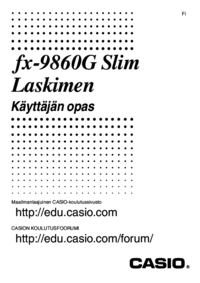


 (43 pages)
(43 pages)
 (331 pages)
(331 pages) (14 pages)
(14 pages) (171 pages)
(171 pages) (26 pages)
(26 pages) (201 pages)
(201 pages) (290 pages)
(290 pages)







Comments to this Manuals